Reklamcılık
Bir noktada herkesin başına gelecek. Dropbox'ın sunduğu tüm boş alan, her ne kadar daha fazla alan açmanın zahmetsiz yolları Dropbox'ta Ücretsiz Olarak Daha Fazla Alan Açmanın 3 Zahmetsiz Yolu5 dakikadan kısa bir sürede Dropbox depolama sınırınızı ücretsiz olarak 30 GB'a kadar artırabilirsiniz! Devamını oku . Sonunda bulut depolama alanınızı temizlemeniz gerekiyor.
Ne yazık ki, Dropbox bunu mümkün olduğunca zorlaştırıyor. Size bir dosyanın boyutunu söylemez, hangi dosyaların kopyalandığını ve kullanıldığını söylemez. iki katı alan, boyuta göre sıralama yapmaz - neredeyse Dropbox hiçbir şeyi silmenizi istemiyor gibi Dosyalar.
Ama merak etmeyin, bunun için buradayım. Dropbox'ta aynı "Yer yok" mesajıyla karşı karşıya kaldığımda, biraz depolama alanı boşaltmanın birkaç yolunu buldum.
Dosyaların Dağıtımını Kontrol Edin
Başlamak için, hangi dosyalara sahip olduğunuzu ve sizinle paylaşıldıkları için hangilerinin yer kapladığını bilmeniz gerekir. öyleyse git Dropbox.com ve oturum açın. Sonra şuraya git Hesap adı > Ayarlar > Hesap. İşte bunu göreceksiniz:
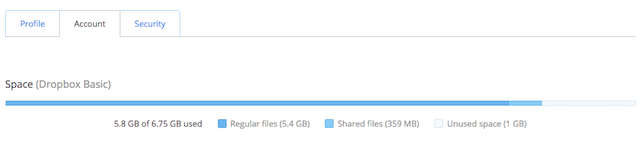
biri Dropbox'ı yönetmenin az bilinen yolları Dropbox Dosyalarınızı Yönetmenin 3 Yolu Daha Bilinmiyor olabilirTüm zamanların favori dosya paylaşım hizmetimiz Dropbox, cömertçe 2 gig'e kadar ücretsiz dosya alanı sağlar. Birçok kullanıcı için bu yeterli olabilir, ancak artık Dropbox merkezi bulut senkronizasyonu haline geliyor... Devamını oku . Bulut depolamanızın dağılımı, paylaşılan klasörler ve dosyalardan ayrılarak ne kadar yer açabileceğinizi size söyleyecektir. Temel olarak, bu küçük çubuk grafik size tüm alanınızın nereye gittiği hakkında bir fikir vermelidir, böylece neyle uğraşmanız gerektiğini bilirsiniz: kendi dosyalarınız veya sizinle paylaşılan dosyalar.
Paylaşılan Klasörlerinizi Düzenleyin
Paylaşılan klasörler ve dosyalar çok fazla yer kaplıyorsa, onlarsız yapabilir ve biraz yer açabilirsiniz. Web uygulamasında oturum açmış durumdayken, "Paylaşım” tüm paylaşılan klasörlerinizi ve paylaşılan dosyalarınızı iki sekmede ayrılmış halde görmek için.
Klasörleri veya dosyaları, en son ne zaman değiştirildiklerine göre sıralayabilir, böylece bunları gerçekte ne sıklıkta kullandığınıza dair bir fikir edinebilirsiniz. Aylar bir yana, yıllarca eski olan ne kadar çok şey bulduğunuza şaşıracaksınız. Neyin ortadan kaldırılabileceğine karar verin.
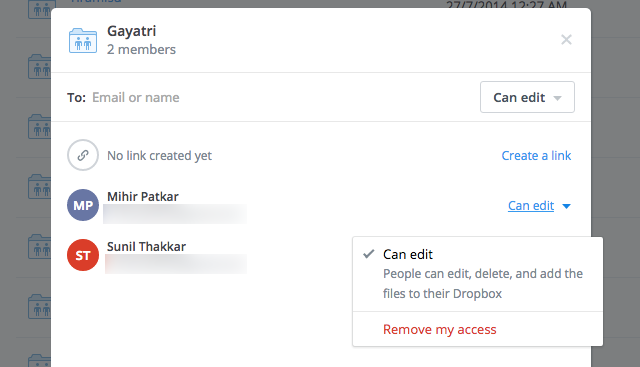
Bir klasörü silmek için tıklayın Paylaş. Açılan menüde, sahipseniz, diğer kişiyi dosyalara erişmeye devam etmelerini istiyorsanız sahip yapın; erişimlerinin olmasını istemiyorsanız, ayarları olduğu gibi bırakın. Unutma, bulut dosya paylaşım görgü kuralları önemlidir Bir Dropbox Pisliği Olma: Bilmeniz Gereken Bulut Dosya Paylaşımı Görgü KurallarıDropbox gibi servislerle dosya paylaştığınız insanları rahatsız mı ediyorsunuz? Belki; burada başkalarını rahatsız edebilecek bazı şeyler ve bunu yapmaktan kaçınmak için kullanabileceğiniz bazı kurallar var. Devamını oku .
Tıklamak Sahip veya Düzenleyebilir kendi adınızın yanında "Erişimimi Kaldır“. Klasörün bir kopyasını saklamanız istendiğinde, onay kutusunu işaretlemeden bırakın. Ve aynen böyle, Dropbox'ınızdan gitti!
Dosyaları Boyuta Göre Sırala JoliBulut
Dropbox'ın neden herhangi bir dosyanın boyutunu göstermediği açıklanamaz, ancak neyse ki bir üçüncü taraf web uygulaması bunu kolaylaştırıyor. Jolicloud Sürücüsü, biri en iyi bulut depolama yöneticileri Dosyalarınız Bulutta Kayboluyor mu? Bu 4 Bulut Depolama Yöneticisi Yardımcı OlacakHepsi farklı yerlerdeyken dosyalarınızı nasıl takip edebilirsiniz? Ücretsiz bulut depolamanın sürekli artmasıyla birlikte, muhtemelen bu soruyu yakında yanıtlamanız gerekecek. Devamını oku , dosyaları veya Dropbox yükleyicisini PC'nize indirmeden tüm dosya ve klasörleriniz için web tabanlı bir dosya gezgini sağlamak için Dropbox'ınıza bağlanmanız yeterlidir.
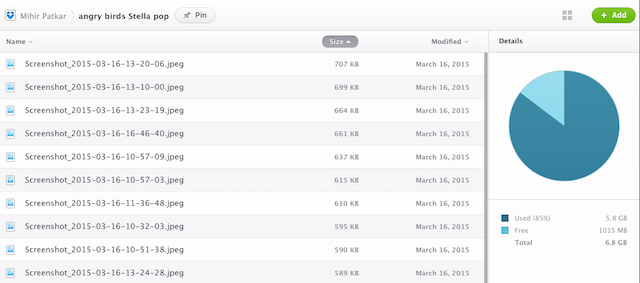
Tıkla "BoyVarsayılan kutunuzdaki veya herhangi bir klasördeki dosyaları büyükten küçüğe veya tam tersi şekilde sıralamak için ” sekmesi. Bilgisayar tabanlı bir gezgin gibi, klasörler de boyuta göre sıralanmaz. Bir klasörü açmanız ve o klasörün içeriğini boyuta göre sıralamak için “Boyut” sekmesine tıklamanız gerekecek.
Yine de bu, Dropbox'ın size sunduğu sıfır seçeneklerden büyük bir gelişme.
Kopyaları Bul ve Tüm Dosyaları Sırala bulutsuz
Android kullanıcıları, bunu yapmak için mümkün olan en iyi araca sahip oldukları için Dropbox'larında yer açma konusunda büyük bir avantaja sahiptir. bulutsuz tek kelimeyle harika ve başka hiçbir uygulamanın yapmadığı şeyleri yapıyor.
Başlamak için, seçenekleriniz olsa bile, başka bir bulut hesabıyla değil, yalnızca Dropbox hesabınızla oturum açın. Bu noktada sadece Dropbox hesabınızı analiz etmek istiyorsunuz, başka bir şey değil.
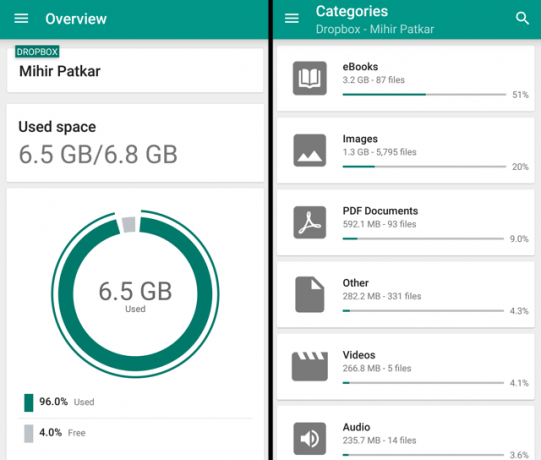
Varsayılan olarak, dosya ve klasörlerinize genel bir bakış elde edersiniz. git Menü > Kategoriler Dropbox'ınızda depolanan şeylere ne tür dosyaların hakim olduğunu görmek için. Hızlı bir bakış, Dropbox'ta birkaç çizgi roman sakladığımı ve onları kaldırabildiğimi gösterdi. Benzer şekilde, videoları, görüntüleri veya MP3'leri tek seferde kaldırabilirsiniz.
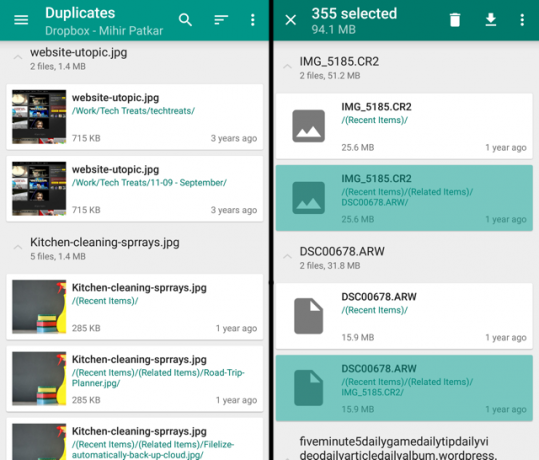
Sonra, git Menü > kopyalar, burada Unclouded size iki kez görünen birkaç dosya gösterecektir. Çoğaltılan bir dosyaya uzun basın, sağ üstteki üç nokta simgesine dokunun ve Hepsini seç. Şimdi, seçili olmaması için her dosyanın bir kopyasına dokunmaya başlayın. İşiniz bittiğinde, Çöp Kutusu simgesine dokunarak gerisini silin. Dosyalarımdan kaçının tekrarlandığını görmek benim için şaşırtıcıydı ve bu adımda çok fazla alanı temizledim. Dropbox'ı Windows'a yüklediyseniz, kopyaları bulmak ve silmek için araçlar Bu Araçlarla Yinelenen Dosyaları Hızla SilinSabit sürücünüzü tıkamanın en hızlı yollarından biri, çift dosyaları depolamaktır. Çoğu zaman, muhtemelen yinelenen dosyalarınız olduğunu bile bilmiyorsunuzdur. Çeşit çeşit geliyorlar... Devamını oku .
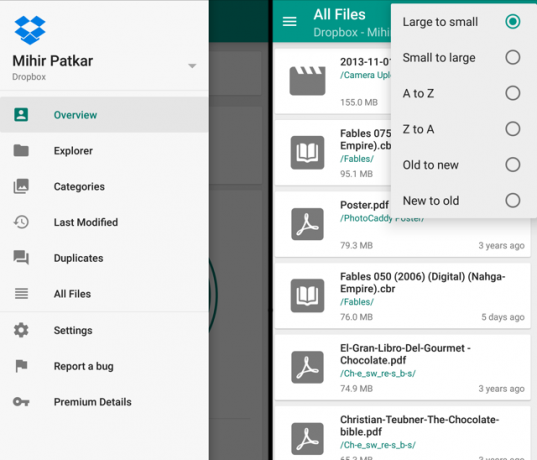
Sonra şuraya git Menü > Tüm dosyalarve sağ üstten, farklı uzunluklarda üç satıra benzeyen ikinci simgeye dokunun. Musluk Büyükten Küçüğe tüm dosyaları (klasörlerdekiler dahil) büyükten küçüğe sıralamak için. Şimdi silmek istediğiniz dosyaları seçin ve onlardan kurtulun. Unutmayın, kopyalardan kurtuldunuz, yani bu, bu dosyanın Dropbox'ınızdaki son kopyası!
Son olarak, cihazınızla Unclouded'da oturum açın. Google Drive, OneDrive gibi diğer bulut depolama Dropbox vs. Google Drive'a karşı OneDrive: Hangi Bulut Depolama Sizin İçin En İyisi?Bulut depolama hakkındaki düşüncelerinizi değiştirdiniz mi? Dropbox, Google Drive ve OneDrive'ın popüler seçeneklerine başkaları katıldı. Hangi bulut depolama hizmetini kullanmanız gerektiğini yanıtlamanıza yardımcı oluyoruz. Devamını oku , vesaire. Şimdi, içinden geç Menü > kopyalar Dropbox'taki hangi dosyaların diğer bulut sürücülerinizde de göründüğünü görmek için tekrar. Bu şekilde Dropbox'taki dosyadan kurtulabilirsiniz, oysa daha fazla alana sahip olduğunuz başka bir yerde kalabilir.
Unclouded o kadar güçlüdür ki, Android kullanıcısı olmayan kullanıcılar Dropbox alanını yönetmek isterse, PC'nizde bu Android uygulamasını taklit edin Android'i Nasıl Öykünür ve PC'nizde Android Uygulamalarını ÇalıştırırsınızMasaüstünüzde veya dizüstü bilgisayarınızda Android uygulamalarını çalıştırmak aslında oldukça kolaydır! Burada, sizi en iyi yöntemlere yönlendiriyoruz. Devamını oku veya bu Android uygulamasını herhangi bir işletim sisteminde Chrome'da çalıştırın Mac / Linux / Windows'ta Chrome'da Android Uygulamaları Nasıl ÇalıştırılırArtık Android uygulamalarını Chrome tarayıcısında çalıştırmak mümkün - sadece biraz çalışma gerektiriyor. Devamını oku .
İndirmek:Android için bulutsuz (Özgür)
Yer Açmak İçin İpuçlarınız Var mı?
Bu ipuçları ve araçlarla, Dropbox bulut sürücünüzde büyük bir fedakarlık yapmadan bolca yer açabileceğinizden eminim. Ancak bilmediğim başka yollar veya araçlar da olabilir.
Hadi, Dropbox'ınızı nasıl derli toplu ve yalın tuttuğunuzu paylaşın ya da alan sınırınızın çatısına çarpmayı başarın.
Mihir Patkar, tekrarları izlemekten bıkmadığı zamanlarda teknoloji ve üretkenlik üzerine yazıyor.